系统信息 全面监查
2017-12-27波波
波波
你能轻易说出电脑正在使用的软件进程、硬件组成、网络通信、内存和其他方面的实际情况吗?这些听起来容易,但要详细说明,其实也不是件容易的事。那就让Wise System Monitor(简称WSM)这款软件帮你解决问题吧。
1 分类控制进程 哪个连网全知晓
对进程的了解和把握是掌控軟件的最直接方法。WSM会自动扫描系统中运行的进程,并给出运行的进程总体数量(包括用户进程和系统进程)。默认显示的进程列表中不包含系统进程,于是你大可放心地对列表中的进程动手,而不用顾忌伤及系统进程了。当然,若要显示系统进程,将底部状态栏上的“显示系统进程”复选框选中即可。
如果要将所有参与连网的进程显示出来,只需单击状态栏上的“只显示连网进程”复选框即可。随后可看到具体进程所占的CPU、内存、上传和下载带宽等信息(图1)。
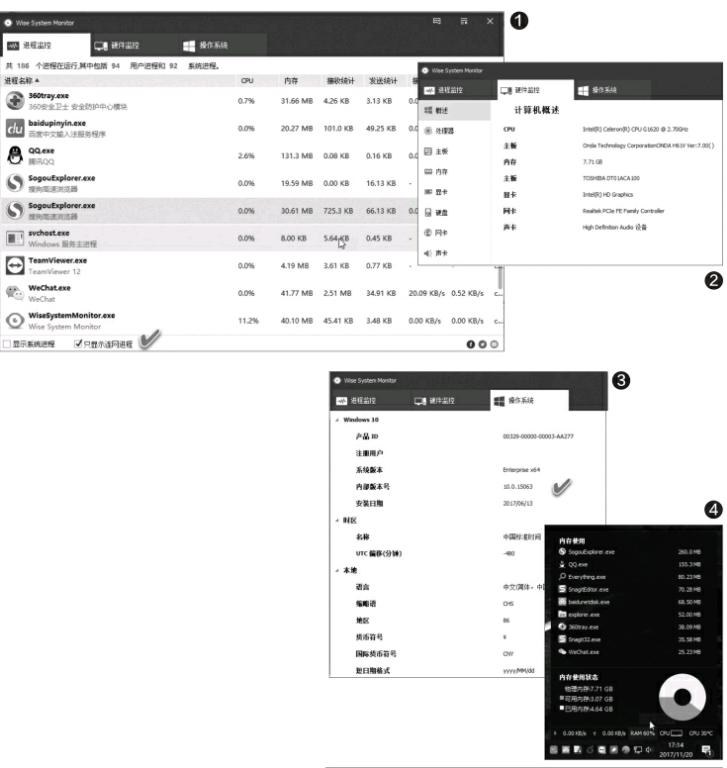
2 硬件组成透视 具体型号一键知
如果有人问你电脑的配置怎样,你不一定能一下子准确地回答上来。利用WSM的“硬件监控”功能,一键点击便可知晓。
单击“硬件监控”选项卡,在默认显示的“计算机概述”页中,一眼便看到CPU、主板、内存、显卡、声卡、网卡等主要部件的型号(图2)。如果要进一步查看这些部件的具体情况,例如查看主板的具体型号和BIOS的版本、日期,单击“主板”进入描述页即可看到。不开机箱能知道里面插了几根内存条吗?当然可以!点击“内存”一项,在右侧窗格便会列出插槽的数量以及每个插槽中所插内存条的架构、容量、类型、速度等信息。
3 系统相关信息 一键获知更详尽
希望查看当前使用的Windows系统具体的内部版本号,如果到系统设置中查看要费一番周折。利用WSM软件,简单地点击“操作系统”选项卡,即可一目了然地看到包括系统名称、产品ID、系统的两个版本号、安装日期等详细信息(图3)。此外,右键单击任务栏上的WSM图标,选中“显示悬浮窗”选项,随后只需点击WSM悬浮窗信息条上的相关项目,上方即可弹出具体占用的详细情况列表(图4)。
